Quan la tan esperada versió 1.0 de Satisfactory va arribar a les nostres costes, teníem moltes ganes de submergir-nos i crear els nostres imperis industrials igual que altres jugadors. No obstant això, alguns van trobar que estan experimentant bloquejos a l'inici o a la meitat del joc, cosa que és força frustrant. Alguns fins i tot van veure el missatge d'error 'Un procés irreal s'ha estavellat' quan es va estavellar Satisfactory.

Si sou un dels pioners a trobar bloquejos a Satisfactory al vostre ordinador, no tingueu por, aquí hem elaborat una guia de resolució de problemes exhaustiva que ha ajudat altres jugadors amb els bloquejos dels seus ordinadors. Continueu llegint i proveu els mètodes següents per solucionar els errors a Satisfactory i tornar-vos a la línia.
Proveu aquestes solucions quan Satisfactory segueixi fallant al vostre PC
No cal que proveu totes les solucions següents: simplement aneu a la llista fins que trobeu la que us faci el truc per solucionar el problema de l'error satisfactori a l'ordinador.
- Inicieu Satisfactory amb DirectX11
- Executeu satisfactòriament amb la targeta gràfica dedicada
- Actualitzeu els controladors de la GPU
- Verifica la integritat del fitxer del joc
- Modifica la configuració dels gràfics del joc
- Reparació de fitxers del sistema
1. Inicieu Satisfactory amb DirectX11
La primera raó per la qual Satisfactory es bloqueja fàcilment al vostre ordinador sovint es deu al fet que el vostre PC intenta executar el joc a DirectX 12 en lloc de DirectX 11, que és millor per a màquines més antigues. Per veure si aquest és el vostre cas, podeu fer el següent per executar Satisfactory amb DirectX11:
- Reinicia Steam.
- En el BIBLIOTECA , feu clic amb el botó dret Satisfactori i seleccioneu Propietats des del menú desplegable.

- A les opcions de llançament, afegiu -dx11 . A continuació, deseu i intenteu iniciar-lo Satisfactori per veure si encara s'estavella.
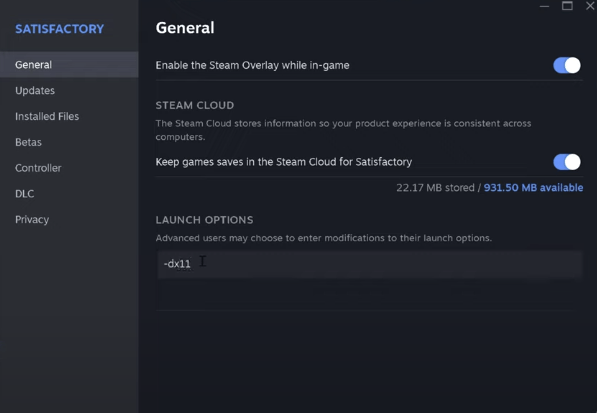
- Si el problema de bloqueig amb Satisfactory continua, proveu de canviar l'ordre a -d3d11 i a veure si ajuda.
Si Satisfactory encara es bloqueja al vostre ordinador, passeu a la següent correcció.
2. Executeu Satisfactory amb la targeta gràfica dedicada
Si esteu jugant a Satisfactory al vostre ordinador portàtil, és essencial que seleccioneu la targeta gràfica dedicada per al joc. A més, és possible que vulgueu assegurar-vos que la configuració gràfica de Windows estigui configurada correctament. Per fer-ho:
- Al teclat, premeu Windows clau i la jo clau al mateix temps per obrir Configuració.
- Seleccioneu Jocs , i assegureu-vos que el commutador per Mode de joc està configurat a Encès . A continuació, feu clic a Gràfics pestanya.
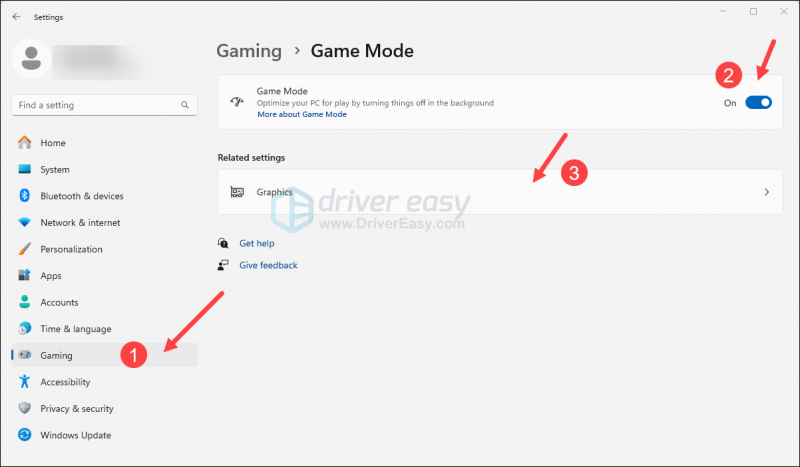
- Seleccioneu Satisfactori o Vapor de la llista d'aplicacions i seleccioneu Alt rendiment .
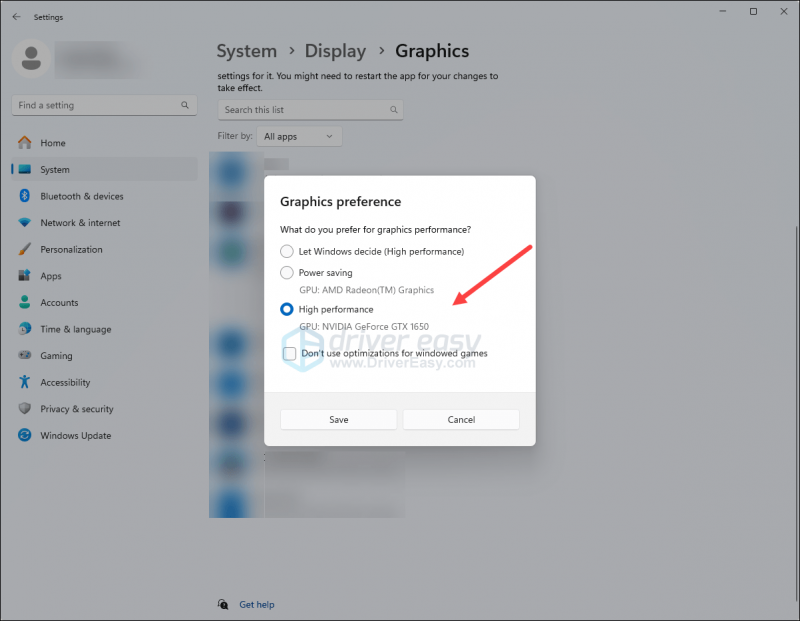
- A continuació, feu clic Canvia la configuració gràfica predeterminada .
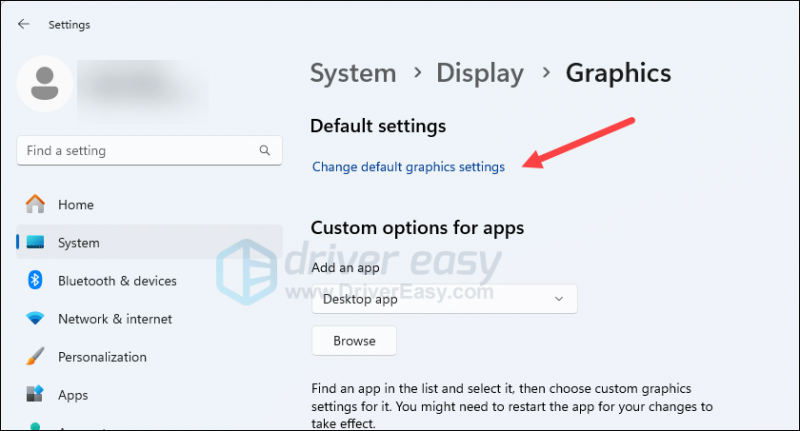
- Assegureu-vos que els commutadors per Programació de GPU accelerada per maquinari i Optimitzacions per a jocs amb finestres tots dos estan configurats Encès .
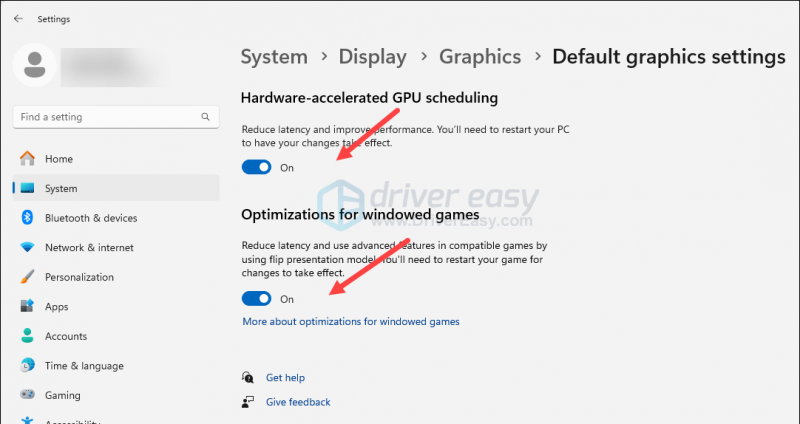
Torna a iniciar Satisfactory per veure si continua fallant. Si el problema continua, passeu a la següent solució, a continuació.
3. Actualitzeu els controladors de la GPU
Un controlador de targeta de pantalla obsolet o incorrecte també pot ser el culpable del problema de fallada de Satisfactory a l'ordinador, de manera que si els dos mètodes anteriors no ajuden a aturar els bloquejos a Satisfactory, és probable que tingueu un controlador de gràfics malmès o obsolet. Per tant, hauríeu d'actualitzar els controladors per veure si us ajuda.
Si no teniu temps, paciència o habilitats per actualitzar el controlador manualment, podeu fer-ho automàticament Conductor fàcil . Driver Easy reconeixerà automàticament el vostre sistema i trobarà els controladors correctes per a ell. No cal que sàpigues exactament quin sistema està executant el teu ordinador, no t'has de preocupar pel controlador incorrecte que estaries baixant i no t'has de preocupar per cometre un error en instal·lar-lo. Driver Easy ho gestiona tot.
Podeu actualitzar els vostres controladors automàticament amb qualsevol de les opcions 7 dies de prova gratuïta o el Versió Pro de Driver Easy. Només calen 2 clics i obteniu assistència completa i una garantia de devolució de 30 dies amb la versió Pro:
- Descarregar i instal·leu Driver Easy.
- Executeu Driver Easy i feu clic a Escaneja ara botó. Driver Easy escanejarà el vostre ordinador i detectarà qualsevol problema amb els controladors.
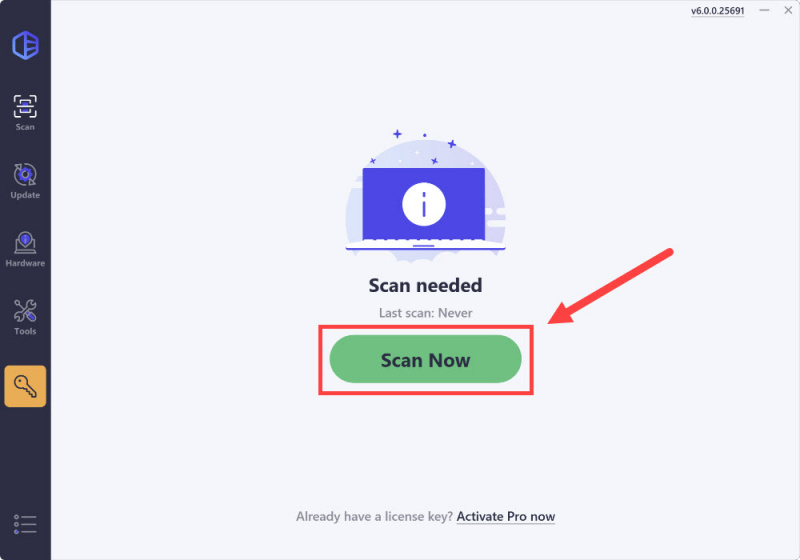
- Feu clic a Activar i actualitzar botó al costat del dispositiu marcat per descarregar i instal·lar automàticament la versió correcta d'aquest controlador.
O feu clic Actualitza-ho tot per descarregar i instal·lar automàticament la versió correcta de tots els controladors que falten o no actualitzats al vostre sistema (necessitareu el Versió Pro per això: quan seleccioneu Actualitza-ho tot, rebreu un missatge per actualitzar-lo. Si encara no esteu preparat per comprar la versió Pro, Driver Easy ofereix una prova de 7 dies sense cap cost, donant accés a totes les funcions Pro com ara descàrregues ràpides i instal·lació fàcil. No hi haurà càrrecs fins que finalitzi el període de prova de 7 dies.)
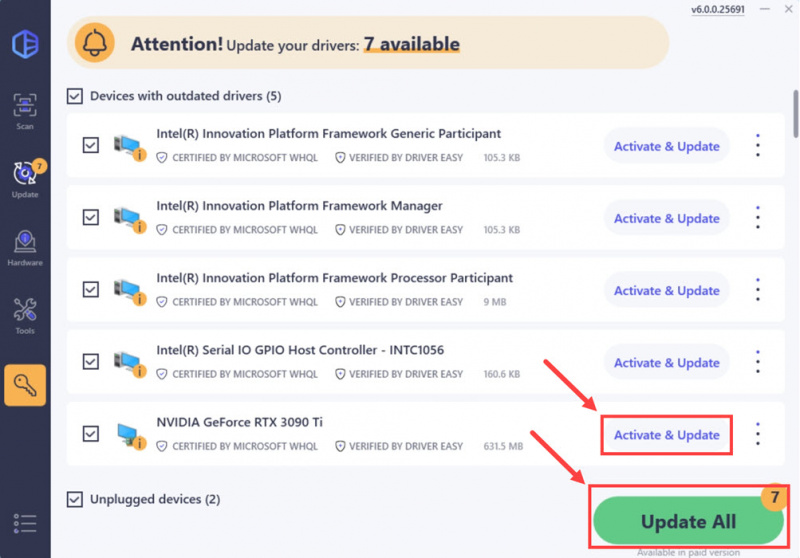
- Després de l'actualització, reinicieu l'ordinador perquè tingui efecte.
Si l'actualització al controlador de la targeta gràfica més recent i correcta no ajuda a aturar els errors de Satisfactory al vostre PC, aneu a la següent solució a continuació.
4. Verifiqueu la integritat del fitxer del joc
Els fitxers de joc danyats o que falten també poden causar bloquejos a Satisfactory al vostre PC. En lloc d'instal·lar el joc des de la part superior, podeu utilitzar la funció de verificació de fitxers del joc a Steam i Epic Games Launcher d'aquesta manera:
Epic Games Launcher
Per verificar els fitxers del joc a Epic Games Launcher:
- A Epic Game Launcher, trobeu Satisfactory al vostre Biblioteca . Feu clic els tres punts al costat dret de la línia de joc i seleccioneu Gestionar .
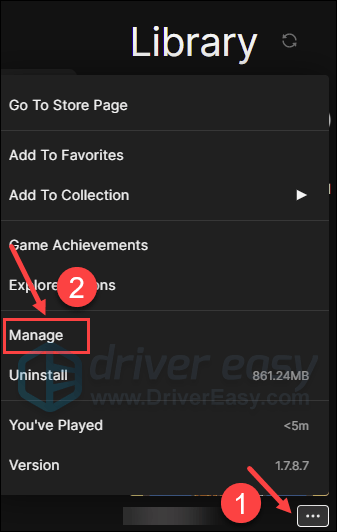
- Feu clic Verificar per començar a verificar els fitxers del joc.
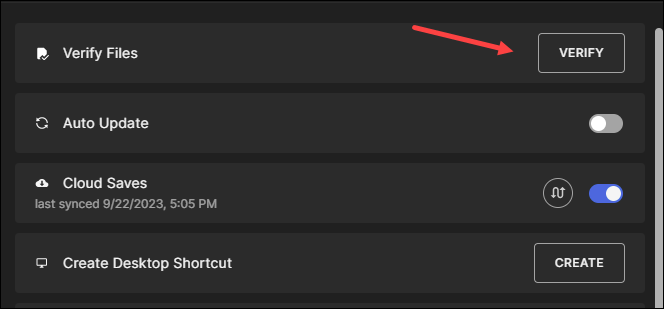
- Espereu que finalitzi la validació. (Pot trigar una estona a verificar tots els vostres fitxers.)
- Quan s'hagi completat la validació, torneu a executar Satisfactory per veure si encara es bloqueja.
Vapor
- Inicieu Steam.
- En el BIBLIOTECA , feu clic amb el botó dret a Satisfactori i seleccioneu Propietats des del menú desplegable.

- Seleccioneu el Fitxers instal·lats pestanya i feu clic a Integritat verificada dels fitxers del joc botó.
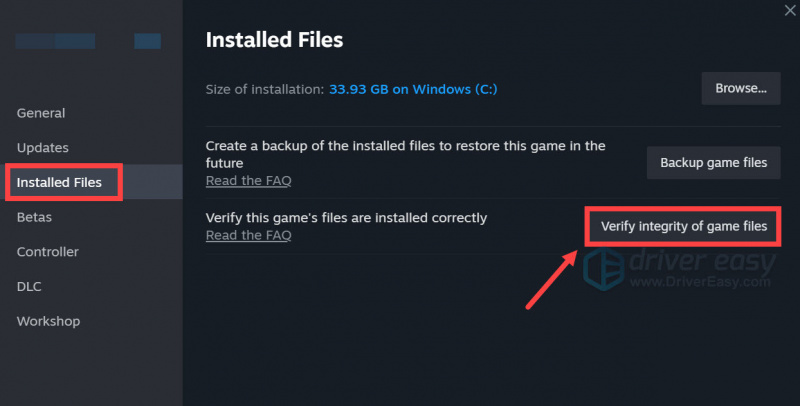
- Steam verificarà els fitxers del joc; aquest procés pot trigar uns quants minuts.
Quan els fitxers del joc estiguin verificats i també s'hagin d'actualitzar a la darrera versió, però Satisfactory continua bloquejant-se al vostre PC, aneu al següent mètode.
5. Modifica la configuració dels gràfics del joc
Segons els desenvolupadors del joc, és més probable que les GPU AMD Radeon de la sèrie 5000 tinguin problemes visuals o bloquejos amb Satisfactory, i podeu modificar la configuració gràfica del joc per evitar aquests problemes. Aquesta configuració també pot funcionar amb altres targetes grpahics. Proveu-los per veure si us fan meravelles:
- Aleshores, aneu a la interfície de configuració del joc Opcions > Vídeo , si pots desactiveu el mètode d'augment d'escala tots junts, feu-ho. Si no, seleccioneu opcions diferents de AMD FSR com el vostre mètode d'augment d'escala.
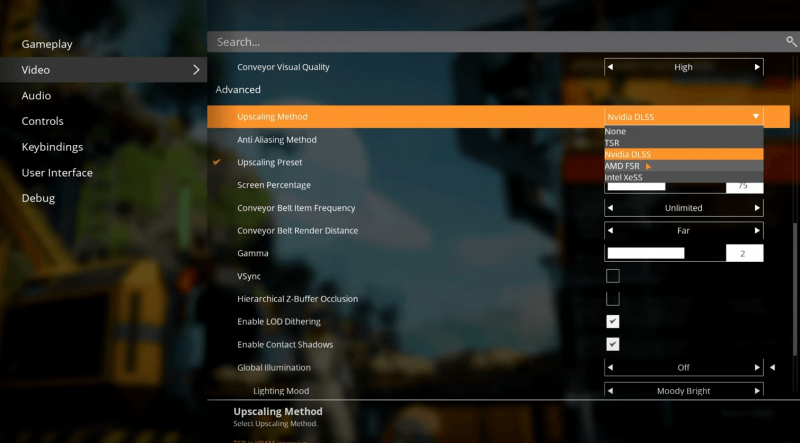
- Desplaceu-vos una mica cap avall i apagueu VSync ,
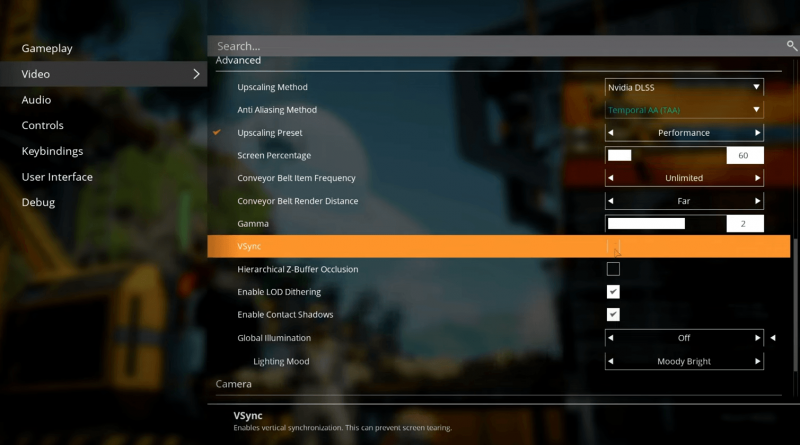
- Feu clic a Aplica per desar els canvis.
Reinicieu Satisfactory i comproveu si encara es bloqueja al vostre PC. Si és així, passeu a la següent correcció.
6. Repara els fitxers del sistema
Si teniu problemes persistents amb una fallada Satisfactory al vostre PC i cap de les solucions anteriors ha demostrat ser efectiva, és possible que els vostres fitxers de sistema danyats en tinguin la culpa. Per corregir-ho, la reparació dels fitxers del sistema esdevé crucial. L'eina Verificador de fitxers del sistema (SFC) us pot ajudar en aquest procés. Si executeu l'ordre 'sfc /scannow', podeu iniciar una exploració que identifiqui problemes i repara els fitxers del sistema que falten o estan danyats. No obstant això, és important tenir en compte que l'eina SFC se centra principalment a escanejar fitxers principals i pot passar per alt problemes menors .
En situacions en què l'eina SFC es queda curta, es recomana una eina de reparació de Windows més potent i especialitzada. Fortect és una eina de reparació automatitzada de Windows que destaca per identificar fitxers problemàtics i substituir els que funcionen malament. En escanejar el vostre ordinador de manera exhaustiva, Fortect pot proporcionar una solució més completa i eficaç per reparar el vostre sistema Windows.
- Descarregar i instal·leu Fortect.
- Obriu Fortect. Executarà una exploració gratuïta del vostre PC i us donarà un informe detallat de l'estat del vostre ordinador .
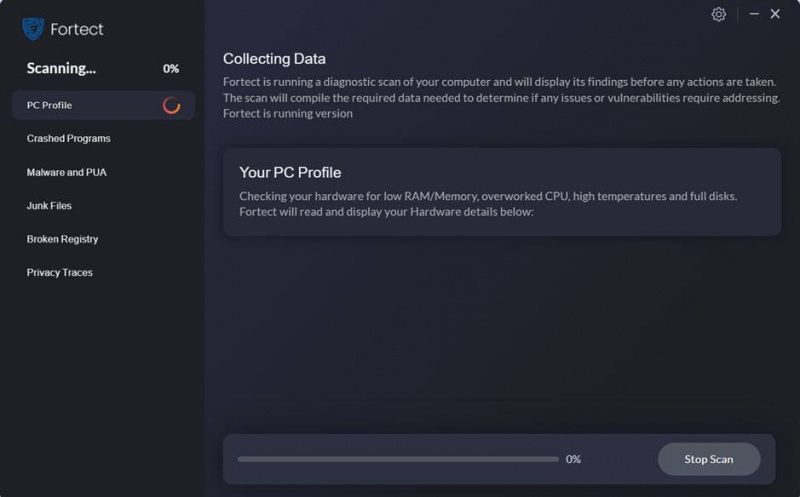
- Un cop acabeu, veureu un informe que mostra tots els problemes. Per solucionar tots els problemes automàticament, feu clic Comença la reparació (Haureu de comprar la versió completa. Ve amb un Garantia de devolució de 60 dies de manera que podeu reemborsar en qualsevol moment si Fortect no soluciona el vostre problema).
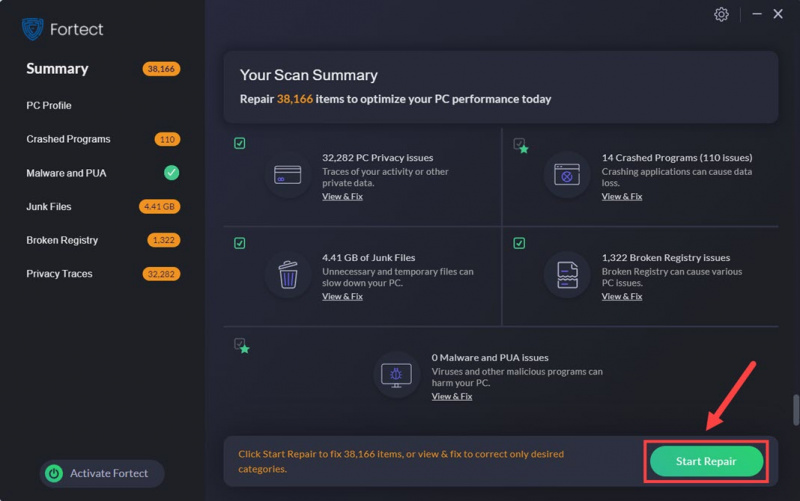
Això és tot per solucionar el problema de Satisfactory continua fallant al PC. No dubteu a compartir amb nosaltres si teniu altres solucions de treball que us ajudin a solucionar els errors de Satisfactory.
![[Corregit] El xat de veu de Sea of Thieves no funciona a l'ordinador](https://letmeknow.ch/img/sound-issues/64/sea-thieves-voice-chat-not-working-pc.jpg)

![[FORJAT] Problema amb el Bluetooth de Windows 11 que no funciona](https://letmeknow.ch/img/knowledge/56/windows-11-bluetooth-not-working-issue.jpg)
![[Corregit] Falta el controlador USB del dispositiu mòbil d'Apple a Windows 10](https://letmeknow.ch/img/knowledge/73/apple-mobile-device-usb-driver-missing-windows-10.png)

![[RESOLUT] Samurai Warriors 5 continua fallant a l'ordinador](https://letmeknow.ch/img/knowledge/80/samurai-warriors-5-keeps-crashing-pc.jpg)
